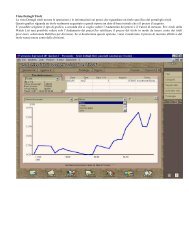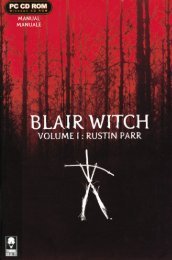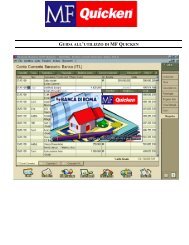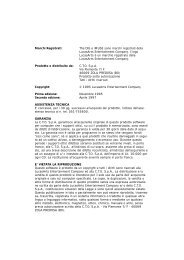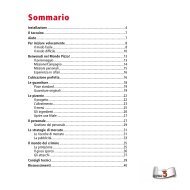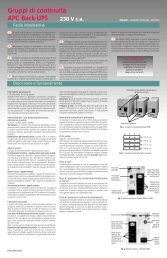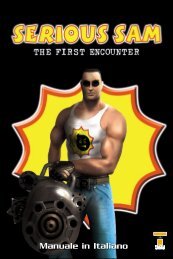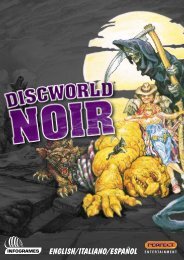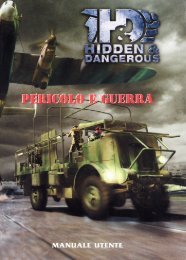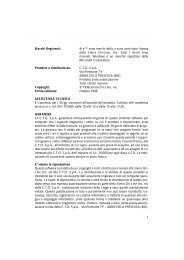Stronghold Deluxe - SitoSenzaNome
Stronghold Deluxe - SitoSenzaNome
Stronghold Deluxe - SitoSenzaNome
You also want an ePaper? Increase the reach of your titles
YUMPU automatically turns print PDFs into web optimized ePapers that Google loves.
2.0 Elementi di base del gioco<br />
Questa sezione ti accompagnerà alla scoperta delle principali caratteristiche di<br />
STRONGHOLD. Se non sei un appassionato di videogiochi, ti raccomandiamo per prima<br />
cosa di utilizzare il tutorial del gioco, selezionando l’apposito pulsante. Se, invece, i<br />
videogiochi sono il tuo pane quotidiano, scorri questo capitolo per capire come<br />
affrontare il mondo di gioco.<br />
2.2 Interfaccia della telecamera<br />
Quando tieni premuto il pulsante destro del mouse nella finestra principale, puoi vedere<br />
comparire le quattro icone dell’interfaccia della telecamera.<br />
2.1 Presentazione della schermata principale e navigazione<br />
sulla mappa<br />
Schermo<br />
intero<br />
Rotazione<br />
Zoom<br />
Merci<br />
iniziali<br />
Pergamena<br />
di selezione<br />
degli edifici<br />
Categorie<br />
di edifici<br />
Opzioni<br />
di gioco<br />
Briefing Elimina Annulla<br />
Minimappa<br />
Riquadro<br />
dell’area<br />
visibile<br />
Libro dello<br />
scrivano<br />
Finestra<br />
principale<br />
Pannello di<br />
gestione del<br />
castello<br />
Popolarità<br />
Per scorrere la visuale della mappa porta il puntatore del mouse al margine dello<br />
schermo. Quando sposti la visuale, anche la minimappa segue il tuo movimento.<br />
Oro<br />
Popolazione /<br />
popolazione max<br />
Consiglio: puoi anche usare i tasti freccia per controllare lo scorrimento della mappa.<br />
Un altro modo per raggiungere una posizione precisa sulla mappa è quello<br />
di cliccare col pulsante sinistro del mouse nella minimappa, che si trova in<br />
basso a destra sullo schermo.<br />
Per ruotare la mappa:<br />
Porta il puntatore del mouse verso l’alto, sull’icona di rotazione: l’icona verrà<br />
evidenziata e la mappa ruoterà di novanta gradi, continuando la rotazione fino a<br />
quando non sposterai il puntatore dall’icona e non rilascerai il pulsante destro del<br />
mouse.<br />
Per usare lo zoom:<br />
Tenendo premuto il pulsante destro del mouse e portando il puntatore sopra<br />
l’icona di zoom puoi ridurre l’ingrandimento della visuale, inquadrando una<br />
porzione più ampia della mappa. Ripeti il procedimento per tornare a<br />
osservare l’azione più da vicino.<br />
Per vedere dietro le cose:<br />
Porta il puntatore del mouse verso il basso, sull’icona di appiattimento, per<br />
portare allo stesso livello tutti gli elementi del territorio, alberi, mura ed<br />
edifici. Rilasciando il pulsante tutto quanto tornerà alla normalità.<br />
Consiglio: questa funzione si dimostra molto utile quando hai bisogno di sbirciare oltre<br />
le mura nemiche!<br />
Per nascondere il pannello di gestione:<br />
Appiattimento<br />
Sposta il puntatore del mouse sull’icona a sinistra per nascondere il pannello<br />
di gestione e portare il gioco a schermo intero. Per far ricomparire il pannello<br />
devi solo ripetere questo procedimento.<br />
Consiglio: anche il tasto Tab ti permette di nascondere e mostrare il pannello<br />
di gestione.<br />
12 13